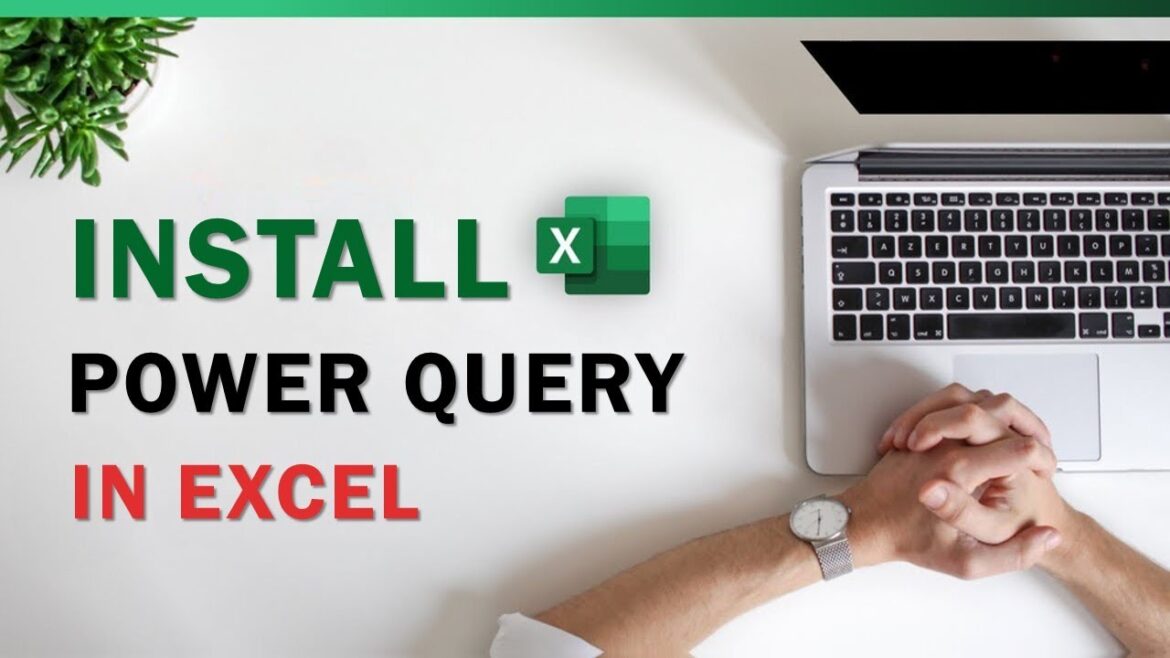203
Excel Power Query は、さまざまなソースからデータをインポートするのに役立つ、Microsoft Excel の強力なアドインです。
Excel Power Query のインストール方法
Microsoft Power Query は、Excel の強力なツールで、さまざまなソースからデータをインポート、クリーンアップ、結合する作業を手間のかかる手作業なしで実行できます。Power Query は、新しいバージョンの Excel にはプリインストールされていますが、後からインストールすることもできます。
- Excel を開き、「ファイル」 > 「オプション」 > 「アドイン」に移動します。ドロップダウンメニューから「Microsoft Excel アドイン」を選択し、「次へ」をクリックします。
- 「Excel 用 Power Query」にチェックを入れ、「OK」で確定します。 短いロードプロセスを経て、Power Query がインストールされ、使用可能になります。
- Power Query では、テキストファイル、ウェブサイト、データベース、クラウドサービスなど、さまざまなソースからデータをインポートすることができます。メニューバーの「Power Query」アイコンをクリックするか、「データ」>「クエリ」>「ファイルから」またはその他のソースを選択してください。
- 開いたウィンドウで、目的のファイルまたはソースを選択し、データをロードすることができます。Power Query はファイル形式を自動的に認識し、データをエディタにインポートします。
- Power Query エディタでは、インポートしたデータを自由に変換およびクリーンアップすることができます。たとえば、不要な列を削除したり、値を置換したり、新しい列を追加したりすることができます。
Excel Power Query の使用
Excel Power Query では、すべてのステップがクエリストックに保存されます。これらはいつでも編集することができます。
- Excel テーブルにカーソルを置き、[データ] > [データの抽出と変換] > [テーブル/範囲から] を選択します。Excel が Power Query エディタを開き、データがプレビューウィンドウに表示されます。
- ワークブック内のすべてのクエリテーブルをクエリ領域に表示するには、プレビュー領域の左側にある矢印をマウスでクリックします。
- 変換が完了したら、データを新しい Excel テーブルまたは既存のワークシートにロードします。
- 定期的に更新する必要のあるクエリを作成した場合は、そのクエリをスケジュールして共有することができます。そのためには、「クエリ」 > 「クエリの更新をスケジュール」を選択し、間隔と時間を設定してください。
- クエリを他のユーザーと共有したい場合は、「クエリの共有」をクリックして、同僚にリンクを送信してください。同僚は、Excel でクエリを開いて使用することができます。
データのクリーンアップと変換
Power Query エディタには、データをクリーンアップし、分析に最適な状態に準備するためのさまざまなツールが用意されています。主な機能は以下の通りです。
- 列の分割: 区切り文字 (コンマやスペースなど) を使用して、テキスト値を複数の列に分割します。
- データ型の変更: 列に「日付」、「テキスト」、「小数」などの適切なデータ型を割り当てて、計算やフィルタを正しく実行します。
- 重複値の削除: 「スタート」 > 「行の削除」 > 「重複の削除」 をクリックして、データをクリーンアップします。
よくあるエラーとその解決策
外部データソースを扱う場合、エラーが発生することがよくあります。代表的な問題と解決策を以下に示します。
- データソースへの接続が失われている場合: ファイルが移動または名前変更されていないか確認してください。必要に応じて、「データソース設定」 でファイルパスを更新してください。
- 読み込みの問題または権限の欠如:特にデータベースやクラウドサービスでは、正しいログイン情報を持っていることを確認してください。
- 古いデータ: 「更新」を使用してクエリを定期的に更新するか、ワークブックを開くときに自動更新を有効にしてください。
従来の Excel 機能に対する Power Query の利点
Power Query は、Excel でのデータ操作の方法を大きく変えます。数式、フィルター、検索と置換などの手動の方法とは違って、次のことが可能になります。
- 自動化:一度作成したクエリは繰り返し使用できます。月次レポートや定期的なデータインポートに最適です。
- 時間の節約:複数のテーブルの結合や重複エントリの削除などの複雑なタスクも、Power Query なら数秒で完了します。
- 透明性: 各ステップは記録され、エディタで調整または元に戻すことができます。
- 信頼性: Power Query は常に同じルールを適用するため、人為的なミスを回避し、一貫した結果を得ることができます。